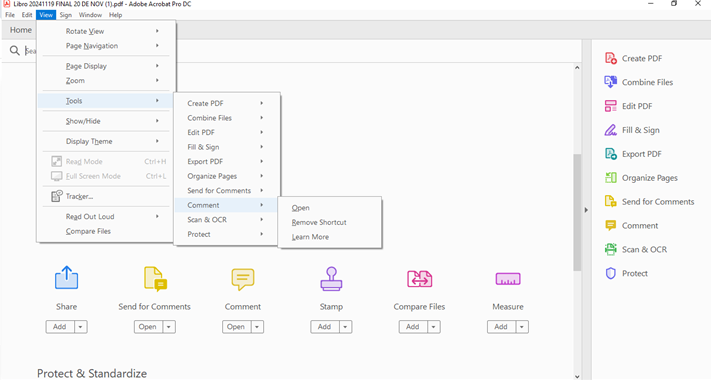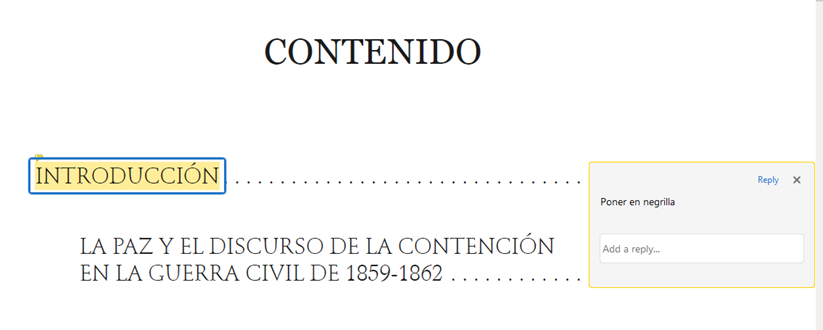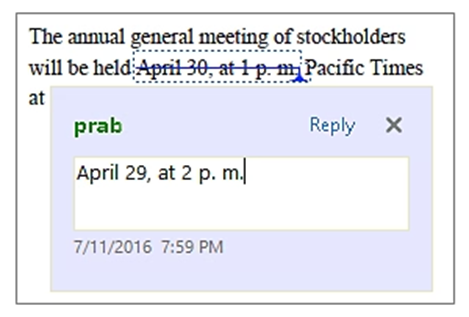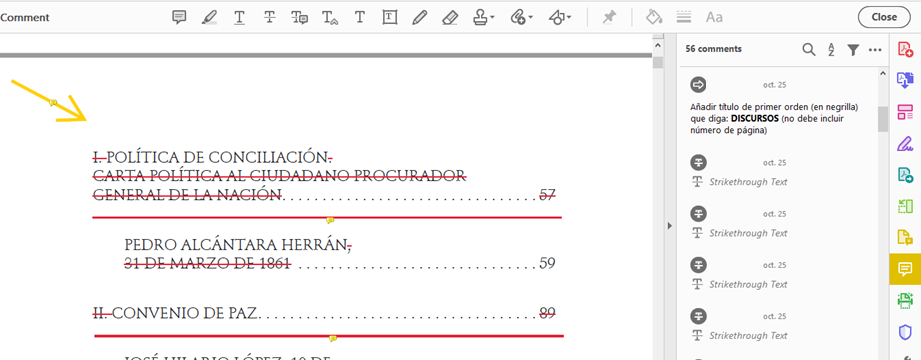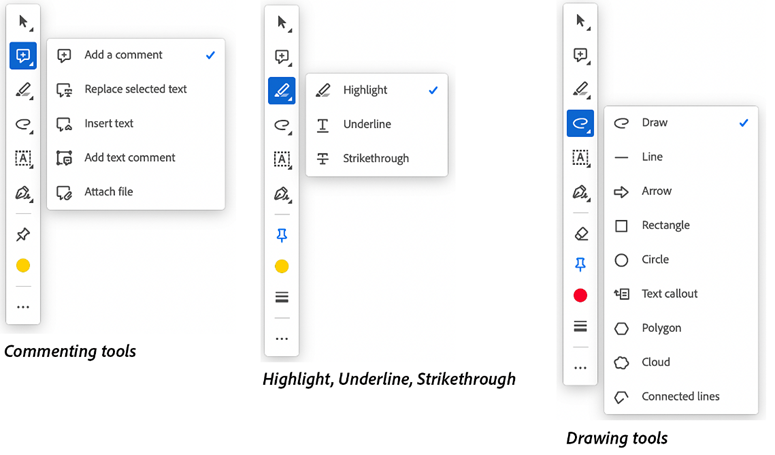Cómo automatizar correcciones en InDesign con los comentarios de Adobe Acrobat
En el mundo de la edición y la maquetación editorial, optimizar el flujo de trabajo es clave para ganar eficiencia y minimizar errores. Si trabajas con Adobe InDesign y necesitas revisar textos, hay una herramienta que puede ahorrarte mucho tiempo: la integración de los comentarios de Adobe Acrobat en InDesign. En este artículo, te explicamos cómo aprovechar esta función para hacer correcciones automáticas de textos de manera sencilla y eficaz.
Paso 1
Exportar el archivo desde InDesign a PDF
Antes de realizar cualquier corrección, es necesario generar un archivo PDF para su revisión. Sigue estos pasos:
- Abre tu documento en Adobe InDesign.
- Dirígete al menú Archivo > Exportar.
- Selecciona el formato Adobe PDF (Interactivo o para impresión, según el caso).
- Define la configuración de exportación y guarda el archivo.
Paso 2
Hacer anotaciones en Adobe Acrobat Una vez que tengas el PDF exportado, ábrelo en Adobe Acrobat y usa las herramientas de comentarios para marcar las correcciones necesarias. Estas herramientas permiten una revisión precisa y organizada del contenido.
A continuación, te explicamos las más importante

Herramienta de resaltado: Permite marcar palabras o frases que necesitan revisión. Puedes cambiar el color para diferenciar distintos tipos de anotaciones.
Ejemplo de uso:
Tachado de texto: Se usa para indicar que ciertas palabras o frases deben eliminarse.
Insertar texto: Con esta herramienta puedes añadir palabras o frases en ubicaciones específicas sin necesidad de escribir notas adicionales.
Reemplazar texto: Similar a la opción de tachado, pero en este caso, se indica el texto que debe sustituir al original.
Ejemplo de uso:
Con la herramienta “reemplazar texto”, el texto seleccionado se tacha y se agrega texto nuevo a una nota emergente vinculada.
Notas adhesivas: Son pequeños cuadros de texto que se pueden colocar en cualquier parte del documento para agregar comentarios o explicaciones más detalladas sobre una corrección.
Dibujar a mano alzada: Si necesitas marcar algo de manera visual, puedes usar esta herramienta para rodear o señalar partes del texto.
Flechas y formas: Ayudan a indicar correcciones en áreas específicas del documento de manera más clara.
Ejemplo de uso:
En otras versiones de Acrobat, las herramientas u otras opciones pueden verse de la siguiente manera:
Después de completar la revisión, guarda el archivo con las anotaciones.
Paso 3
Importar los comentarios en InDesign
Adobe InDesign permite importar los comentarios del PDF y aplicarlos directamente en el texto original. Para hacerlo:
- Abre el documento en InDesign.
- Ve a Ventana > Comentarios en PDF > Importar comentarios en PDF.
- Selecciona el archivo revisado y haz clic en Abrir.
- Se mostrará un panel con todas las anotaciones, listas para ser revisadas.
Paso 4
Aplicar las correcciones de forma automática
Desde el panel de comentarios en InDesign, puedes aceptar, rechazar o modificar cada sugerencia de forma individual. Para aplicar las correcciones de manera automática:
- Revisa cada comentario en el panel de Comentarios en PDF.
- Haz clic en la opción Aplicar cambios de texto en cada anotación.
- InDesign modificará automáticamente el contenido según lo indicado en Acrobat.
Este proceso elimina la necesidad de transcribir manualmente los cambios, reduciendo errores y acelerando la producción del documento.
Beneficios de este método
- Eficiencia: Evita la edición manual de cada corrección.
- Precisión: Reduce la posibilidad de errores humanos en la transcripción de cambios.
- Colaboración fluida: Permite que editores y revisores trabajen sobre el mismo documento sin interferencias en el archivo original.
- Ahorro de tiempo: Facilita la integración de múltiples sugerencias en pocos clics.
Para finalizar…
La herramienta de integración de comentarios de Adobe Acrobat en InDesign es una funcionalidad que puede hacer una gran diferencia en el flujo de trabajo. Automatizar las correcciones nos permitirá optimizar el tiempo y garantizar que los cambios se implementen con precisión.

Juliana Jurado. Socióloga, egresada de la universidad de Antioquia (Medellín). Colaboradora de Journals & Authors del Área de Servicios Editoriales. Correo electrónico: asistente@jasolutions.com.co